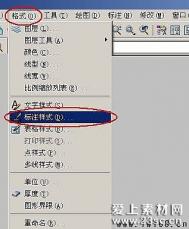要想改变AutoCAD对象线宽有很多种方法。最常的办法是是用图形屏幕上实体的颜色来得到不同的出图线宽。也就是说在画图的时候不同类型的图形根据自己的需要画成不同的颜色。然后在打印输出时设置不同颜色不同的线宽。
方法如下:
点击“File”菜单,选择“Print”,或按“Ctrl+P”,这时会弹出对话框“Print/PlotConfiguration”。在“Pen Parameters”中点击“PenAssignment”。弹出“Pen Assignment”对话框,在这里可以对每种颜色号码,指定笔号,并且选择合适的笔宽。
(本文来源于图老师网站,更多请访问http://m.tulaoshi.com/diannaoyingyong/)
这里先给大家介绍一下笔宽的大小是怎么决定的。笔宽的大小主要由打印设备分辨率和打印点之间的宽度决定的,公式为<点距>/<设备分辨率>。AutoCAD将用这些标准值来代替我们随意输入的值。
下面列举了几种常见打印机的最小的笔宽:HP Laserjet III 打印机系列用1/300Canon BubbleJet 喷墨打印机系列用1/360HP LaserJet IV 打印机系列用1/600新的Canon BubbleJet 喷墨打印机用1/720明白了以上的道理,我们就可以在“Pen Assignment”对话框中根据需要填写线型宽度的值了。比如一号颜色用“1/300”,二号颜色就用“2/300”,等等。系统自动会算出相近的小数值